如何在Excel中跨工作表/工作簿應用條件格式?
您可能經常在Excel中使用條件格式,但是您是否嘗試過在Excel的不同工作表中應用條件格式?是的,可以在Excel的工作表或工作簿中應用條件格式;這是一個非常簡單的過程。本教程將幫助您瞭解如何在Excel中跨工作表應用條件格式。
跨工作表/工作簿應用條件格式
在這裡,我們將首先將資料放入一個工作表中,然後將條件格式應用於獲取的資料。讓我們來看一下在Excel中將條件格式應用於多個工作表的一種快速方法。
步驟1
讓我們假設我們有一個Excel工作簿,其資料類似於下圖所示的資料。


現在我們需要使用img2中的資料來格式化img1中的資料。
要同時訪問多個工作簿中的資料,請確保Excel檔案已儲存到計算機上。
現在單擊一個空單元格並輸入公式=Sheet2!A2(如果資料存在於同一工作簿中),然後單擊“確定”將資料複製到一個工作表中。

然後向下拖動,直到所有結果都被複制到一個工作簿中。
步驟2
選擇要格式化的資料,然後在Excel功能區中“條件格式”下選擇“新建規則”;將出現一個新的彈出視窗,如下圖所示。

現在在新的彈出視窗中,單擊“使用公式確定要設定格式的單元格”,然後輸入公式為
=COUNTIF($F$2:$F$8,$B2)>0在公式框中,然後單擊“格式”並從新的彈出視窗中選擇顏色,然後單擊“確定”關閉彈出視窗,我們的最終輸出將如下圖所示。
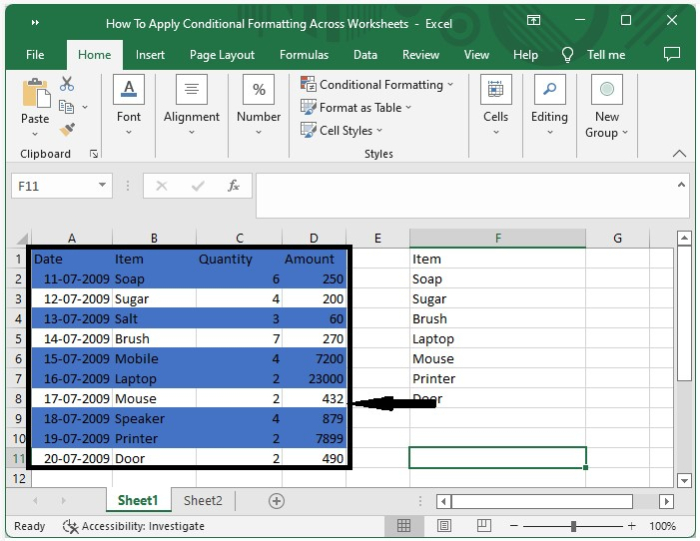
結論
在本教程中,我們使用了一個簡單的示例來演示如何跨Excel工作表和工作簿應用條件格式以突出顯示特定資料集。

廣告

 資料結構
資料結構 網路
網路 關係資料庫管理系統(RDBMS)
關係資料庫管理系統(RDBMS) 作業系統
作業系統 Java
Java iOS
iOS HTML
HTML CSS
CSS Android
Android Python
Python C語言程式設計
C語言程式設計 C++
C++ C#
C# MongoDB
MongoDB MySQL
MySQL Javascript
Javascript PHP
PHP